Omni ROMは、まだ登場したばかりの新しいROMです。
新型Nexus7(2013)やNexus10、Nexus4などでマルチウィンドウ機能を使えるカスタムROM「Omni ROM」が公開。
Omni ROMの特徴は、Nexus4やNexus7、Nexus10などでマルチウィンドウの機能を使えることです。
マルチウィンドウはGalaxyシリーズに実装されている機能で、1画面に2つのアプリを同時に表示させることができる機能です。
詳しくはGalaxyシリーズの独自機能「マルチウィンドウ」の使い方まとめ。、Galaxy S4(SC-04E)でマルチウィンドウ非対応のアプリを対応させて追加する方法。、Galaxy S4(SC-04E)のマルチウィンドウ機能を拡張させてLINEと他のアプリを同時起動して使ってみた。を参照してください。
Nexus7には、マルチウィンドウ機能が実装されたROMがまだないようですが、Nexus4にはあったのでさっそく試してみました。
Root化、カスタムリカバリ導入、カスタムROMの導入によって、メーカーの補償は一切きかなくなります。
また、作業中にデータが消えたり、端末が起動しなくなってしまったとしても、当方では一切責任は負えません。
全て自己責任で作業を行ってください。
1)Nexus 4にカスタムリカバリを導入しておく。私はTWRPを使っています。
TWRPの導入方法は、Nexus 4へのTWRP導入方法・手順。を参照してください。
2)Titanium Backupでアプリとアプリのデータをバックアップしておく。手順はTitanium Backup:(要Root)アプリとアプリの設定やデータ、マーケットリンクまで簡単にバックアップと復元できる必須アプリ。を参照してください。
3)必要であれば、TWRPで現在のROM環境をまるごとバックアップしておきます。
4)TWRPのWipe>Swipe to Factory Resetをタップして、Nexus4を初期化しておきます。
TWRPで初期化しても、内部ストレージのデータは消えません。
ROM:Omni RomのGoogleドライブからダウンロード。
custom-4.3.0-20131015-custom_mako-HOMEMADE.zip(2013/10/17現在)
Gapps:[GAPPS][4.3.x] OFFICIAL 0-Day PA-GOOGLE APPS (All ROM's)
pa_gapps-modular-full-4.3-20131010-signed.zip(2013/10/17現在)
Nexus4のブートローダーを起動後、リカバリモードに入ります。
1.Installをタップ。
2.「custom-4.3.0-20131015-custom_mako-HOMEMADE.zip」をタップ。
3.「Add More Zips」をタップ。
4.「pa_gapps-modular-full-4.3-20131010-signed.zip」をタップ。
5.「Swipe to Confirm Flash」の左側の矢印を右にスライドさせてインストールを始めます。
6.インストールが終わったら「Reboot System」をタップしてNexus4を再起動させ、初期設定画面が表示されればOmni ROMの導入は成功です。
Nexus4+Omni ROMの組み合わせで、いよいよマルチウィンドウを試してみます。
なお、Omni ROMのマ現段階のルチウィンドウ以外のカスタム項目は、新型Nexus7(2013) Wi-FiモデルにOmni ROMを導入。特徴まとめ。を参照してください。
Omni ROMでのマルチウィンドウの使い方は簡単です。
まずアプリ使用履歴から、マルチウィンドウで使いたいアプリをロングタップします。
ここではYoutubeを選びました。
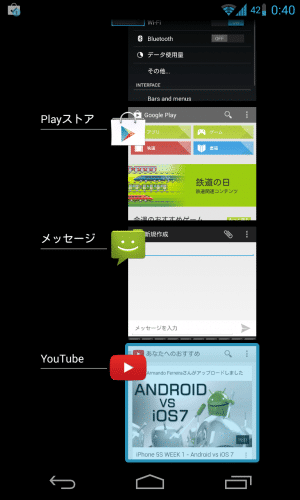
「Add to Split View」をタップします。
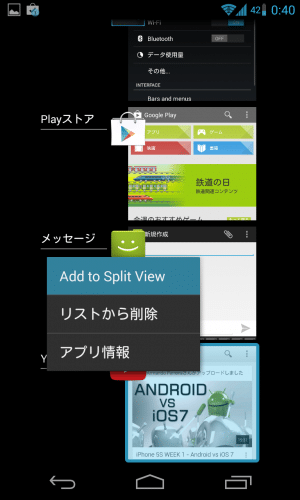
上半分にYoutubeが表示されました。

上下にスワイプでスライドさせることができます。
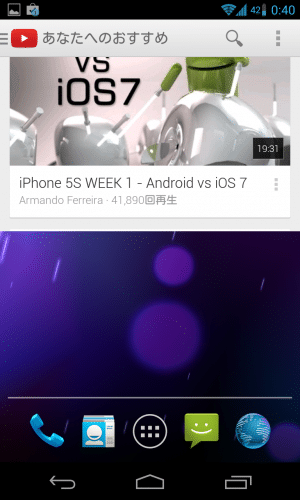
左から右にスワイプすることで、ナビゲーションドロワーも表示されます。
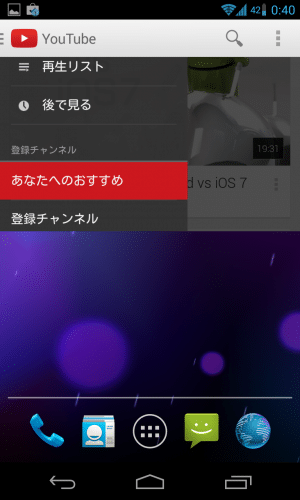
次にマルチウィンドウで使いたいアプリをもう1つ選びます。今回はPlayストアを選びました。
Playストアをロングタップします。
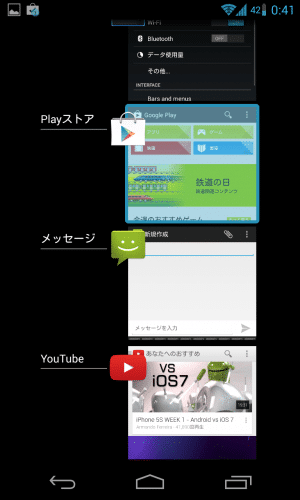
「Add to Split View」をタップします。
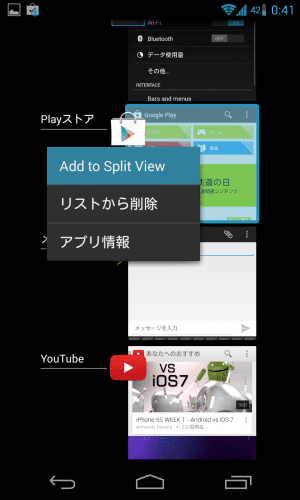
Playストアが下半分に表示されました。
Galaxyシリーズのマルチウィンドウと違って、それぞれのアプリの表示サイズを調整できず、上下アプリの入れ替えもできません。今後実装されるのを期待したいですね。
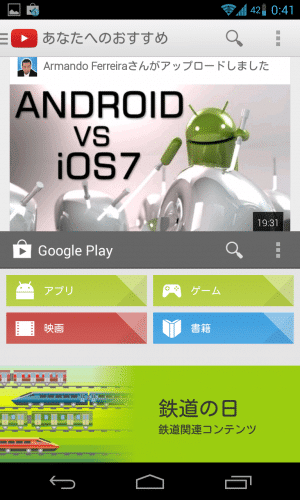
また、Youtube再生中にもう1つのアプリで何か操作すると、すぐにYoutubeの動画が停止します。Galaxyシリーズのマルチウィンドウは、Youtubeを再生しながら他のアプリを操作できるので、ここも今後改善を期待したいです。
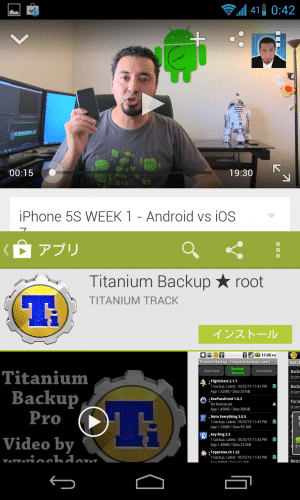
更にアプリを追加してみます。今度はメッセージを選びました。メッセージをロングタップします。
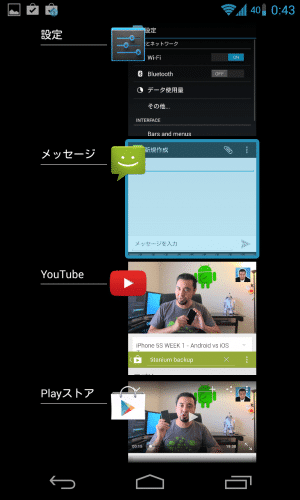
「Add to Split View」をタップします。
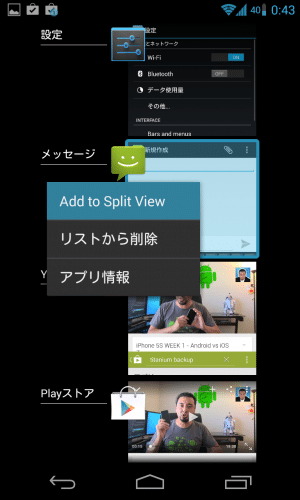
メッセージは、最初に追加したYoutubeと入れ替わりました。
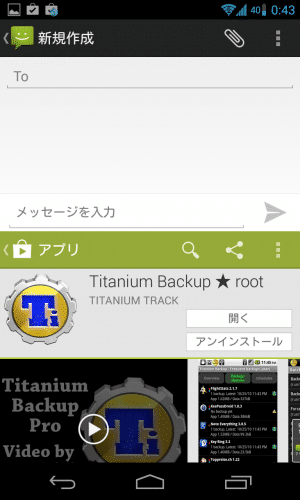
現段階のOmni ROMのマルチウィンドウはこのような感じです。
Omni ROMは、Galaxyのマルチウィンドウと比べるとまだ完成度は低くカスタムできる項目も少ないです。
ただ、Galaxy以外の端末でマルチウィンドウが使えるということと、オープンソースのため今後開発がどんどん進むと考えられるので今後も注目していきたいと思います。